在OpenGL、Direct3D、雲遊戲等圖形加速/圖形渲染情境下,安裝了GRID驅動的GPU可有效提高圖形渲染效率和效能。本文為您介紹通過雲助手方式在GPU執行個體(計算型和虛擬化型)中安裝GRID驅動(Windows)的方法。
建立GPU執行個體時會預設預裝雲助手外掛程式,如果使用雲助手方式自動安裝GRID驅動,建議您提前瞭解雲助手相關內容。具體資訊,請參見雲助手概述。
適用執行個體
僅以下Windows系統GPU執行個體規格類型系列支援通過雲助手安裝GRID驅動:
Windows系統GPU虛擬化型執行個體規格:vgn6i-vws、vgn7i-vws、sgn7i-vws。更多資訊,請參見GPU虛擬化型。該類執行個體支援安裝的GRID驅動和CUDA版本如下所示:
選擇的公用鏡像版本
NVIDIA GRID驅動版本
CUDA版本
Windows server 2019
Windows server 2022
474.04
11.4
Windows系統GPU計算型執行個體規格:gn7i、gn6i、ebmgn7i、ebmgn6i。更多資訊,請參見GPU計算型。該類執行個體支援安裝的GRID驅動和CUDA版本如下所示:
選擇的公用鏡像版本
NVIDIA GRID驅動版本
CUDA版本
Windows server 2019
Windows server 2022
538.78
12.2
操作步驟
下文以一台華東1(杭州)地區的vgn6i-vws執行個體規格(ecs.vgn6i-m4-vws.xlarge)為例。
登入ECS管理主控台。
在左側導覽列,選擇。
在頁面左側頂部,選擇目標資源所在的地區。

在ECS執行個體頁簽下的執行個體列表,選擇目標執行個體,單擊對應操作欄下的執行命令。

通過建立並執行雲助手命令安裝GRID驅動。
在建立執行命令面板的命令資訊地區,完成參數配置。
主要參數配置項如下所示,其他參數保持預設,更多資訊,請參見命令參數(控制台操作)。
重要參數取值必須按照下文提供的取值來設定,否則可能會導致雲助手執行失敗。

①命名類型:支援選擇Bat和Power Shell兩種命令類型。取值:PowerShell。
②命令內容:編輯或者粘貼您的命令。
適用於vgn6i-vws、vgn7i-vws、sgn7i-vws執行個體的雲助手命令:
$InstalledPlugins = $(acs-plugin-manager --list --local) if ($($InstalledPlugins | Select-String "grid_driver_install")) { acs-plugin-manager --remove --plugin grid_driver_install } acs-plugin-manager --fetchTimeout 0 --exec --plugin grid_driver_install適用於gn7i、gn6i、ebmgn7i、ebmgn6i執行個體的雲助手命令:
$InstalledPlugins = $(acs-plugin-manager --list --local) if ($($InstalledPlugins | Select-String "gpu_grid_driver_install")) { acs-plugin-manager --remove --plugin gpu_grid_driver_install } acs-plugin-manager --fetchTimeout 0 --exec --plugin gpu_grid_driver_install
③逾時時間:設定命令在執行個體中的逾時時間,當執行命令的任務逾時後,雲助手將強制終止任務進程。取值:600。
說明逾時時間僅支援設定為正整數,單位為秒,取值範圍:10~86,400秒(24小時),預設值為60秒。
單擊執行,通過雲助手命令安裝GRID驅動。
雲助手命令執行完成後,在執行詳情頁查看如下資訊(即當前未安裝GRID驅動),表示當前執行個體未安裝GRID驅動。您僅需要執行一次雲助手命令即可安裝GRID驅動。
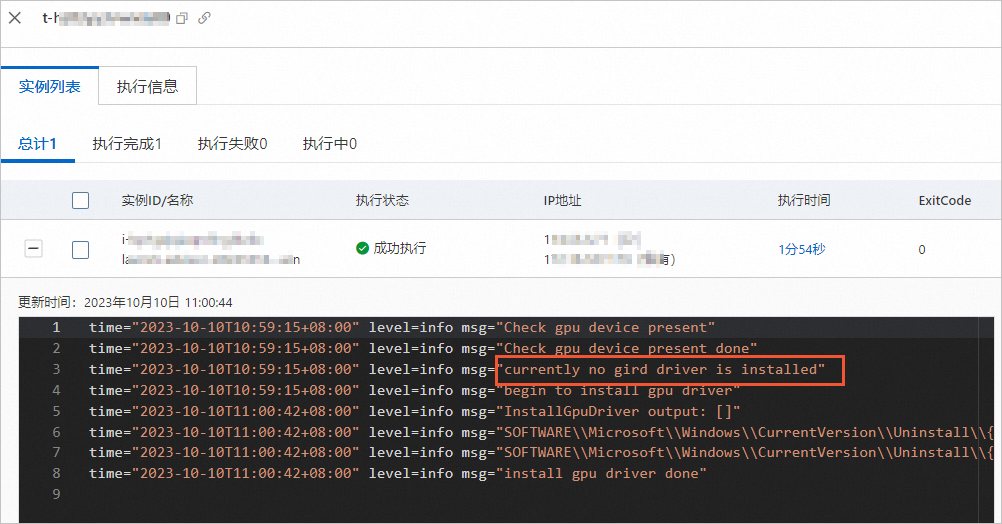
驗證安裝的GRID驅動是否生效。
重啟GPU執行個體。
具體操作,請參見重啟執行個體。
遠端連線GPU執行個體。
具體操作,請參見通過密碼或密鑰認證登入Windows執行個體。
在案頭空白處,按右鍵並開啟NVIDIA 控制台。
相關文檔
如果您購買了Linux系統的GPU虛擬化型執行個體,安裝GRID驅動後可應用於AI等通用計算情境或者OpenGL、Direct3D、雲遊戲等圖形加速/渲染情境,具體操作,請參見在GPU虛擬化型執行個體中安裝GRID驅動(Linux)。
如果您需要在建立GPU執行個體時通過選擇預裝GRID驅動的鏡像方式自動載入GRID驅動,具體操作,請參見通過預裝驅動的鏡像載入GRID驅動。